发布时间:2022-06-06 10: 46: 28
品牌型号:DELL XPS 8700
系统:win10 21H1 64位教育版
软件版本:CorelDRAW X8
CorelDRAW作为一款优秀的矢量图形设计软件,是设计从业者的重要生产工具,使用软件过程中,需要对一些元素对象进行透明化处理,那cdr交互式透明工具在哪里,cdr交互式透明工具怎么用,本文将会进行详细说明。
一、cdr交互式透明工具在哪里
cdr交互式透明工具在X8版本中,我们可以在左侧工具栏找到,一个黑白方框组成的按钮,X8版本相较于早期的版本,该功能被单独提取出来放置在工具栏,能够让我们更加方便的找到。
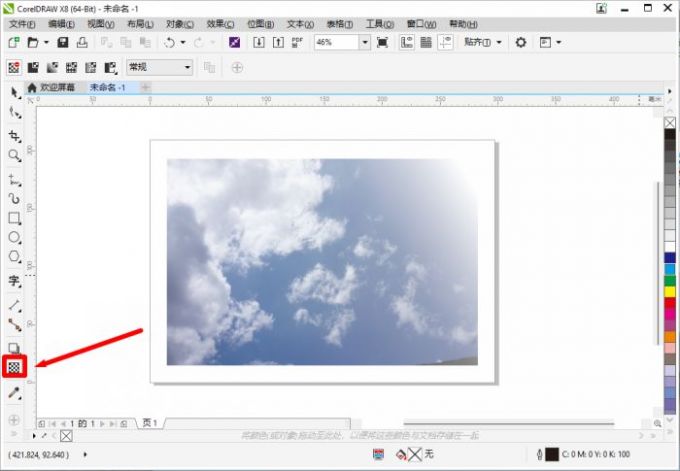
二、cdr交互式透明工具怎么用
在cdr中,交互式透明工具有很多类型,不同类型的透明工具使用方法也不同,下面进行具体介绍:
1、均匀透明度
均匀透明度,就是其字面意思,整个对象使用同样的透明度参数设置,我们选择均匀透明后,可以在透明度设置上,通过拖动控件或者输入透明度值。
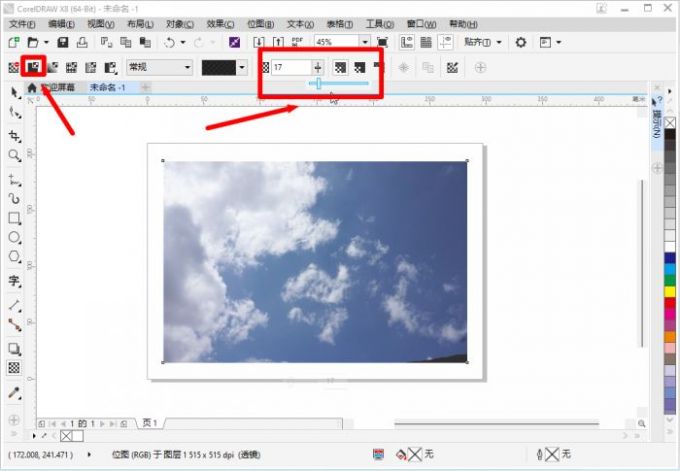
2、渐变透明度
渐变透明度可以实现对象透明过程的渐变,我们可以进行直线式透明渐变,也可以进行椭圆形渐变,以实现不同的透明效果,我们以直线式渐变介绍操作过程:
首先我们打开需要进行透明处理的对象,点击交互式透明工具,在编辑对象上通过按住左键进行拖动,设置好透明工具的起点和终点。
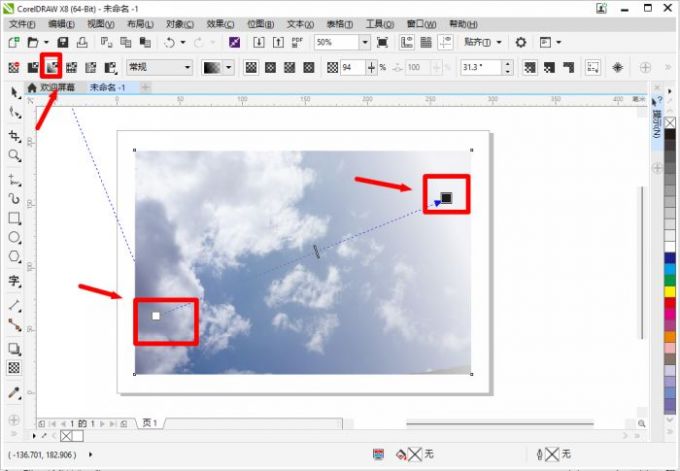
其次调整起点、终点透明度的强度,我们可以选中起点或者终点,通过拖动控件来调整透明度的强度,数值越高,透明度越高。我们也可以拖动滑块调整透明度的渐进效果。
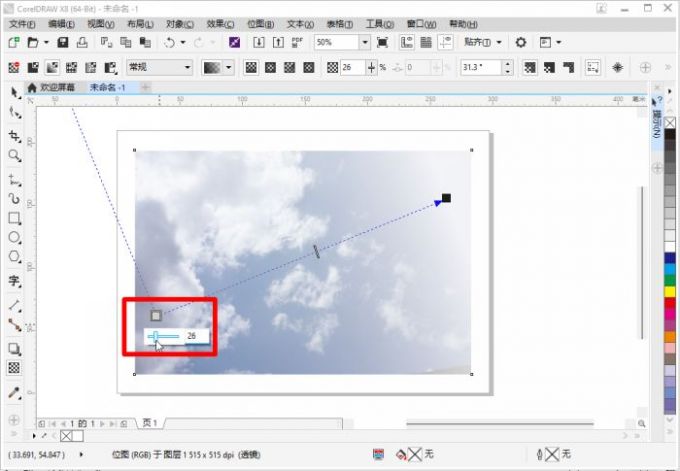
3、向量图样、位图图样透明度
向量图样透明度和位图图样透明度,可以让我们使用向量图或者位图,通过设置透明参数,实现两者之间的叠加效果,丰富我们的制图层次感。
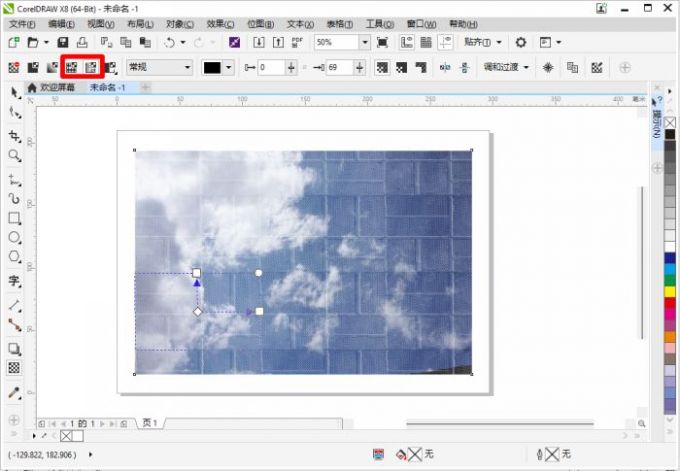
4、双色图样透明度
双色图样透明度,可以让我们实现部分透视的效果,选择双色图样透明度后,选择好透明度样式,还可以对前景透明度和背景透明度进行设置。
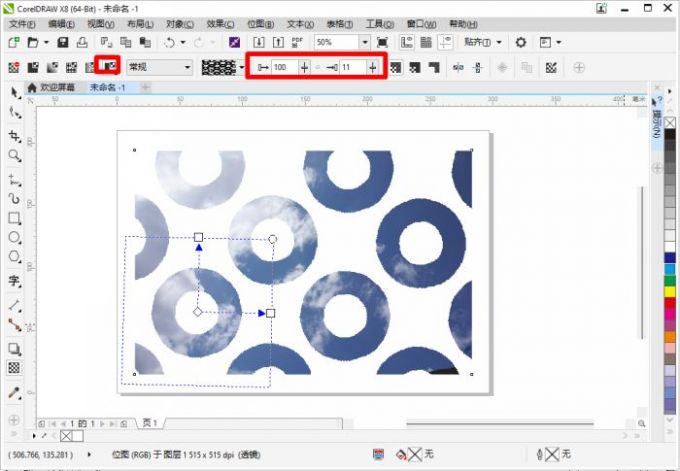
三、透明度合并模式
在cdr中,我们除了可以选择不同的透明度类型,我们还可以选择相应的透明度合并模式,就是透明度颜色和下层对象颜色的调和方式,包括常规、添加、减少、乘、除、差异、柔光、强光等等,我们可以根据不同的需求来选择不同的合并模式。
比如我们常用的柔光,就是对底色应用柔和的扩散光;强光就是对底色直接应用强烈的直接聚合光;添加就是把透明度颜色值和底色值进行相加;如果更亮就是用透明度颜色替换任何更深的底色像素。
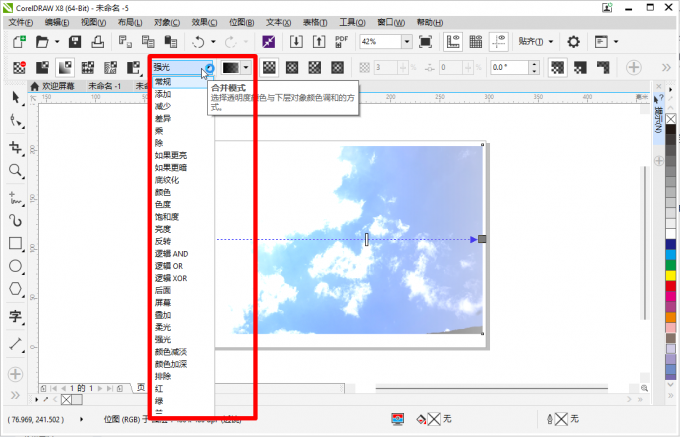
以上就是在使用CorelDRAW过程中,cdr交互式透明工具在哪里,cdr交互式透明工具怎么用的简单介绍,CorelDRAW作为一款平面设计神器,其还有很多值得探究的技巧和功能,大家可以前往CorelDRAW中文网站进行学习研究。
作者:天马行空
展开阅读全文
︾